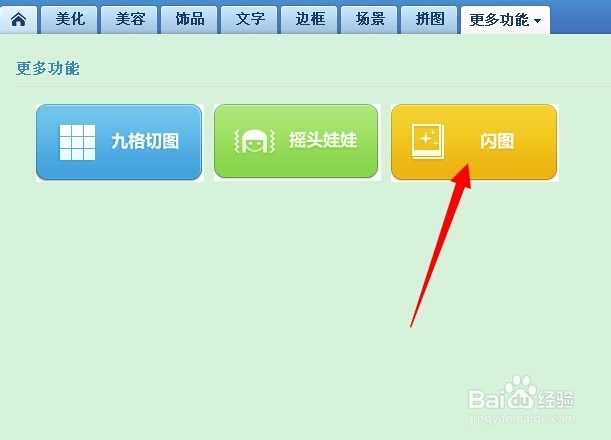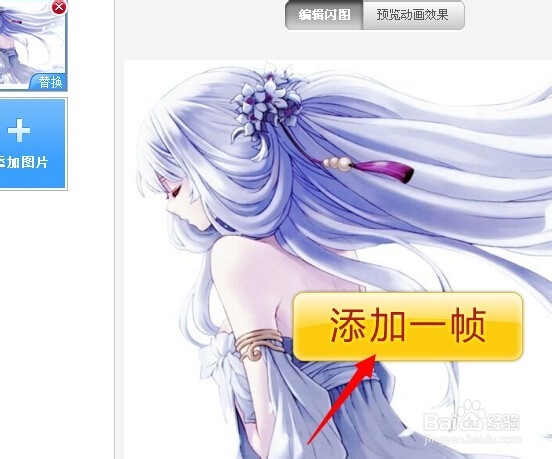1、首先我们需要一稍僚敉视个制作动态图片的软件,我们可以用美图秀秀也可以用ps。大家根据自己的个人爱好来操作即可。这里以美图秀秀为例,首先我们先打开美图秀秀,打开之后我们会看到面板右上角有一个“恐糍咦鞅打开”按钮,我们选择这个按钮,然后打开我们需要制作成动态图片的图片。
2、打开图片之后会出现如图所示,此时我们单击面板选项卡上的“更多功能”选项卡。
3、选择更多功能选项卡之后会出现如图所示面板,此时有三个选项供我们选择,我们单击“闪图”选项卡。
4、然后会进入到制作动态图片的控制面板,此时面板的左上角有一个“自定义闪图”选项卡,我们单击该选项卡。
5、选择之后会出现如图所示,此时会让我们添加图片,因为作者动态图片最少需要两张图片。我们也可以选择多张图片,看自己制作的需要。我们单击“添加一帧”选项卡,选择需要添加的图片。
6、添加图片成功之后会出现如图所示,此时我们调整下我们的图片大小,调整完成之后单击下方的“保存”按钮。
7、选择保存之后会弹出如图所示对话框,此时会预留闪图效果,如果你觉得速度太快的话,可以单击关闭按钮,回到刚刚的面板进行设置。
8、点击关闭之后会回到如图所示,此时在面板的底部有一个“速度调节”按钮,我们根据自己的喜好来调节,调节完成之后再单击保存按钮即可。如图2就是最终制作完成的图片。